System Settings/Look And Feel/da: Difference between revisions
(Importing a new version from external source) |
(Importing a new version from external source) |
||
| Line 14: | Line 14: | ||
Alle disse indstillinger kan ændres fra konsollen med værktøjet <code>lookandfeeltool</code>. Skriv <code>lookandfeeltool --help</code> for mere information. | Alle disse indstillinger kan ændres fra konsollen med værktøjet <code>lookandfeeltool</code>. Skriv <code>lookandfeeltool --help</code> for mere information. | ||
== | == Mere information == | ||
* Look and Feel theme can be created by the user, follow [[Special:myLanguage/Plasma/Create_a_Look_and_Feel_Package|this tutorial]] for more information. | * Look and Feel theme can be created by the user, follow [[Special:myLanguage/Plasma/Create_a_Look_and_Feel_Package|this tutorial]] for more information. | ||
Revision as of 15:27, 29 May 2019
I dette modul kan du vælge det generelle tema dor dit skrivebordsmiljø.
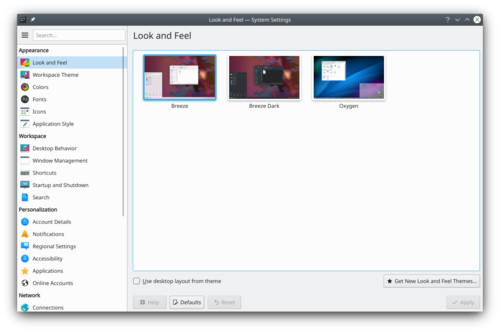
Før du ændrer et tema kan du få forhåndsvist det valgte tema.

I KDE Store kan du finde flere temaer til udseende og fremtoning
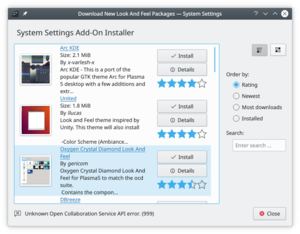
Alle disse indstillinger kan ændres fra konsollen med værktøjet lookandfeeltool. Skriv lookandfeeltool --help for mere information.
Mere information
- Look and Feel theme can be created by the user, follow this tutorial for more information.
- Browse Look And Feel theme on the KDE Store
